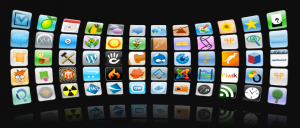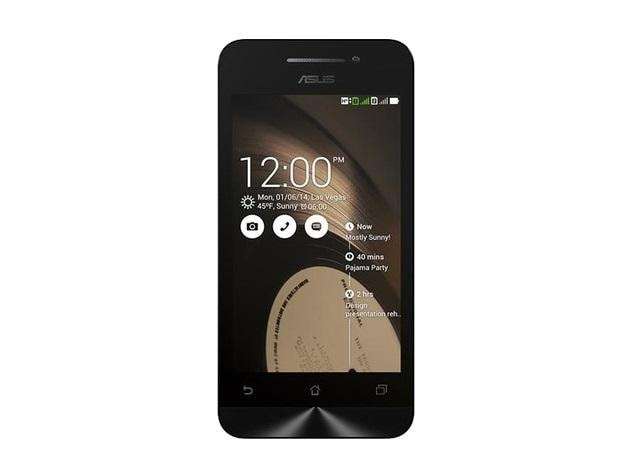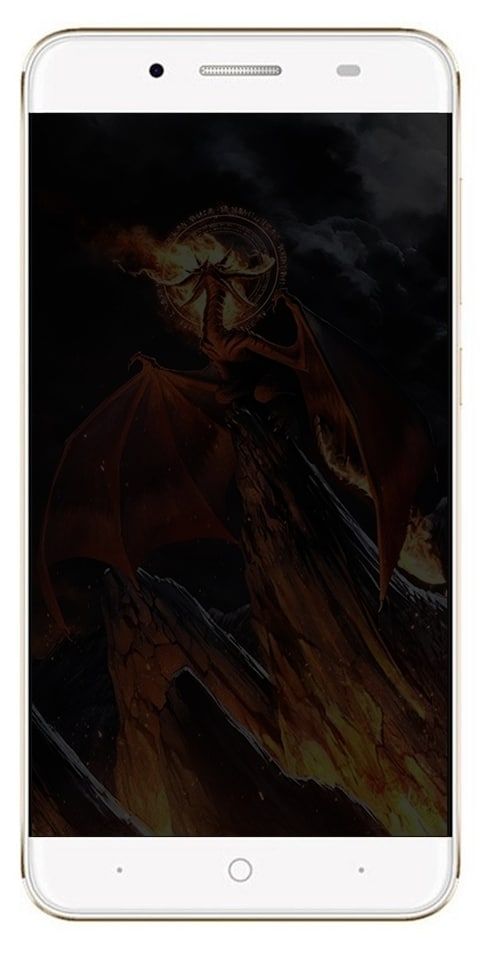通常のCPU温度と良好なCPU温度はどれくらいですか
PCは現在、私たちの仕事や趣味のほとんどで頼りになるデバイスです。だからこそ、誤動作しているデスクトップコンピュータは、私たち全員にとって本当に大きな悩みの種です。この記事では、通常のCPU温度と良好なCPU温度について説明します。さぁ、始めよう
私たちの多くは、コンピューターをウイルスやマルウェアのない状態に保つために最新のセキュリティソフトウェアに投資していますが、PCの頭脳であるCPUの状態を見落としています。
コンピューターの重要な機能はすべてここで行われます。デスクトップコンピュータの内部の問題は、CPUが非常に高温になっていることが原因である場合があります。したがって、その温度をチェックすることは、すべてのコンピューター、ラップトップ、およびノートブックのユーザーにとっても絶対に必要です。
ゲームの通常のCPU温度はどれくらいですか?
ゲームの安全なCPU温度範囲は、メーカーごと、およびモデルごとに異なります。したがって、適切なCPU温度範囲を表す正確な数値を1つ特定することは実際には不可能です。
では、実際の概算は何ですか?
今日、PCゲーマーは実際にはどちらかを選択できます 2つのCPUシリーズ : IntelCoreシリーズ AMDRyzenシリーズも同様です。両社は 記載されている最大CPU温度範囲 周りにいる 95および100 Ryzenおよびコアプロセッサのそれぞれの摂氏度。

ただし、いくつかのことをしている場合にのみ、そのCPU温度に達します 重いオーバークロック 不十分な冷却と一緒に。
RyzenまたはCoreCPUに高負荷をかけると、CPUの温度はほとんど下がりません。 85以上 摂氏 。皆さんがストッククーラーと工場の時計設定を使用していると仮定します。つまり、摂氏80度は 実際にCPUの安全な温度と見なされます 。
しかしながら、 CPUがその制限を超えた場合 、それから何かが実際には正しくありません。
理想的なGPU温度は何ですか
アイドルCPU温度は、基本的に、コンピューターをアイドル状態にしたときの各PCコンポーネントの温度です。これは、コンピューターの電源を入れた後、アプリケーションを開く前であることを意味します。
アイドル状態のPCの常温が維持されている場合 30°Cから40°Cまたは86°F。実際には104°Fまで 。それはそれが良いアイドルCPU温度であることを意味します。
PCのアイドルCPU温度がわからない場合は、HWMonitorまたはSpeedFanもダウンロードする必要があります。これらの無料のCPU温度モニターに加えて、アイドル時、通常時、および最大時のCPU温度も監視できます。
ゲームの理想的なCPU温度はどれくらいですか?
ゲームの平均CPU温度は基本的に 70°Cから80°C 摂氏( 158-176°F )。それが理想的な範囲を超えている場合は、より適切にインストールしてシステムを冷却する必要があります。 効果的な冷却システム。
i7 8700Kは、実際には、ほとんどのユーザーがゲームをプレイするために推奨する最新のIntel CoreCPUです。このモデルは重い負荷に耐えることができ、到達しても効率的に動作することができます 79°Cから80°C 摂氏 (174-176°F) 同じように。
luaパニックエラーを修正する方法

多くのユーザーが尋ねるこの質問を解決したい場合、ゲーミングPCにはどれだけ暑すぎるか。実際、ゲーミングPCに適したCPU温度範囲を提供しています。
- 100 危険
- 80C ホット (100%負荷)
- 75C 暖かい
- 70C 暖かい (重負荷)
- 60C ノルム
- 50C ノルム (中負荷)
- 40C ノルム
- 30C 涼しい (アイドル)
これで、上記のグラフに沿ってPCのCPU温度を簡単に測定し、対策を開始することもできます。
IntelとAMDは、プロセッサは次のような高温にも対応できると述べていますが 100〜110°C 負荷の下で。ただし、ゲームはCPUに大きなストレスをかけるため、これは当てはまりません。また、CPUの温度制限が上記のゲーム範囲に達した場合は、損傷を防ぐために重要な予防措置を講じる必要があります。
WindowsでCPU温度を確認するにはどうすればよいですか?
通常のCPU温度範囲を知っている場合は、PCのCPU温度を確認する方法を尋ねられるかもしれません。次に、コンピュータの温度も制限内にとどまるように、CPUの温度を定期的に監視するにはどうすればよいですか?
まず、Windows7とWindows10には、CPU温度をチェックするための組み込みツールがないことを明確にする必要があります。したがって、この隠された情報を明らかにするには、CPU温度モニターをダウンロードする必要があります。これらはサードパーティのPCヒートモニターであるため、Windowsもそれらとは何の関係もありません。
理想的なCPU温度はPCのパフォーマンスに影響しますか?
それはおそらく誰もが考え、知りたがっている何かです。場合 CPU温度が低い PCのパフォーマンスが向上します 高いCPU温度 実際には逆の効果があります。
マシンがクールなときに最高のパフォーマンスを発揮するのは事実です。また、同じ原理がコンピュータのCPUにも当てはまります。
CPU温度が許容範囲内にある限り、CPUが即座にタスクを実行することがわかります。したがって、パフォーマンスを向上させるために通常のCPU温度を維持するために、常に細心の注意を払ってください。
毎日のCPU温度の維持
また、ゲーミングCPUやGPUの温度が上昇する可能性もあります。また、ゲーミングコンピュータのプロセッサが加熱に関して注意を払われていない場合は、過熱し始めます。実際に過熱の問題を引き起こすシステムに組み込まれた不十分な冷却システムがあるときはいつでも。したがって、これらのPCがGPU温度を監視することも重要であるため、コンピューターの熱モニターが必要です。

ゲーミングPCを過熱や不十分な冷却から保護したい場合。その場合、Windows7とWindows10に常にCPU温度モニターを設置するのは当然のことです。これは、実際にシステムの過熱によって引き起こされる深刻な内部問題からシステムを保護するための最良の方法です。ハードウェア温度モニターに使用されているこれらのツールは、組み込みセンサーを介して実際に31kのCPU温度とGPU温度を追跡できます。
推奨される優れたCPU温度監視アプリ
CPUの温度をチェックするために、PCのUEFIまたはBIOSシステムの要点を理解することにあまり熱心でない場合。そうすれば、効果的な監視アプリケーションにいつでも頼ることができます。
音声チャネルを不和のままにする方法
これらのアプリは、コンピューターのUEFIまたはBIOSで使用されているものと同じ物理温度センサーを利用します。デスクトップに使用できる最も信頼性の高い監視アプリのいくつかを見てみましょう。
オレンジ
CPUとGPUの負荷、温度、ファン、クロック速度をリアルタイムで提供する、シンプルでありながら効率的な監視アプリケーション。無料でダウンロードすることもでき、コンピュータにNZXTパーツがなくても使用できます。このアプリでは、ユーザーのクロック速度を調整することもできます。
HWMonitor
- 最も人気のあるCPU監視ツールの中で、HWMonitorは実際にはゲーミングPCに推奨されています。また、CPUの最小温度と最大温度に加えて、その値をリアルタイムで監視することもできます。
- このアプリは、ファンの速度、他のハードウェアパーツの使用、および温度を追跡することもできます。また、クロック速度などの他の要因の測定値を評価することもできます。
- ただし、CPUの部分を追いかけているだけの場合、機能はカジュアルユーザーにとっては少し圧倒されるかもしれません。次に、無関係なカテゴリを単純に折りたたむことができるため、他の列も処理する必要がありません。
SpeedFan
SpeedFanアプリを使用すると、CPUの理想的な温度を維持するために、ユーザーがコンピューターのファン速度を手動で制御できます。これは基本的に、空気冷却器を備えたコンピューターに推奨されます。
PCの高温にどのように対処できますか?良いCPU温度
通常のCPU温度を下げて維持するために適用できる方法はたくさんあります。見て;
- ほこりや汚れを取り除くために、定期的にコンピュータを掃除してください
- ケース内の空気の流れを改善する
- コンピュータを寒い環境に置きます
- 欠陥のあるファンまたは電源ユニットを交換します
- 温度監視プログラムをインストールして、システムを監視します
- CPUとヒートシンクにサーマルペーストを塗布します
- オーバークロックを避ける
つまり、一言で言えば、 通常のCPU温度は60℃です ただし、70Cは 平均CPU温度 。ただし、CPUの最高温度は80℃であり、実際にコンピューターに深刻な問題を引き起こす可能性があるため、避けてください。
結論
さて、それはすべての人々でした!この優れたCPU温度に関する記事が気に入っていただければ幸いです。また、この記事がお役に立てば幸いです。それについてのフィードバックをお寄せください。また、この記事に関連する質問や問題がある場合もあります。次に、下のコメントセクションでお知らせください。間もなくご連絡いたします。
すてきな一日を!